Auch wenn der USB nicht physisch entfernt wird,Trennt der USB immer noch und verbindet sich wieder von selbst?
Dies kann ein Hardware- oder Treiberproblem sein. Als erstes müssen Sie sicherstellen, dass das USB-Gerät auf einem anderen Computer funktioniert.
Nun, wenn das USB-Gerät selbst normal ist, kann es sein, dass der USB-Anschluss defekt ist, ein Problem mit dem USB-Treiber vorliegt, die Systemdatei beschädigt ist oder die Stromversorgungsoption des Computers das Problem verursacht hat.
Wenden Sie die unten aufgeführten anLösungen, die Ihnen bei der Behebung von USB-Sticks helfen, nehmen immer mehr zu, besteht das Problem des Trennens und erneuten Verbindens unter Windows 10/11 immer.
Inhalte
USB bleibt getrennt und wieder verbunden
Trennen Sie das USB-Gerät und stecken Sie es in einen anderen USB-Anschluss.
Schließen Sie auch einen anderen USB an diesen PC an und prüfen Sie, ob der USB selbst defekt ist.
Installieren Sie den universellen seriellen Bus-Controller-Treiber neu
In den meisten Fällen verhindern Treiberprobleme den normalen Betrieb des USB-Geräts.Die Neuinstallation des USB- oder Universal Serial Bus-Controller-Treibers kann den meisten Benutzern helfen, das Problem zu lösen.
- Drücken Sie die Windows-Taste + R, geben Sie eindevmgmt.msc, Und klicken Sie dann auf OK.
- Dies öffnet den Geräte-Manager und zeigt eine Liste aller installierten Treiber an.
- Scrollen Sie nach unten und erweitern Sie "Universal Serial Bus Controllers", um die Liste zu finden, die sich auf Ihren USB-Treiber bezieht.
- Wenn es sich um ein normales USB-Laufwerk handelt, wird es als USB-Massenspeichergerät aufgeführt.
- Wenn Sie ein USB 3.0-Gerät haben, suchen Sie nach einem erweiterbaren USB 3.0-Hostcontroller.
Suchen Sie das USB-Laufwerk, mit dem Sie Probleme haben, klicken Sie mit der rechten Maustaste darauf und wählen Sie "Deinstallieren".
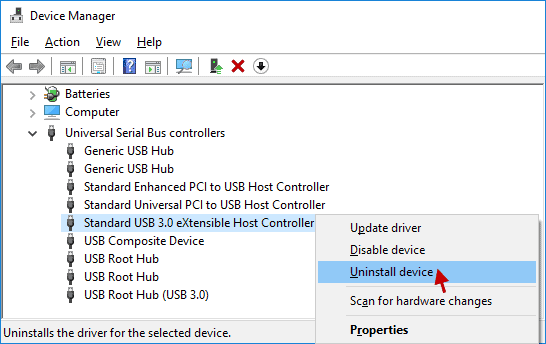
- Trennen Sie nun das physische USB-Gerät vom Computer und starten Sie das System neu.
- Lassen Sie uns das USB-Gerät wieder anschließen und prüfen, ob es diesmal richtig funktioniert.
Schalten Sie die Energiesparoption des USB-Treibers aus
- Drücken Sie die Windows-Taste + X und klicken Sie dann auf "Geräte-Manager".
- Erweitern Sie die Kategorie Universal Serial Bus Controller.
- Doppelklicken Sie auf Ihr USB-Massenspeichergerät.
- Gehen Sie zur Registerkarte "Energieverwaltung" und deaktivieren Sie das Kontrollkästchen "Computer kann dieses Gerät ausschalten, um Energie zu sparen".
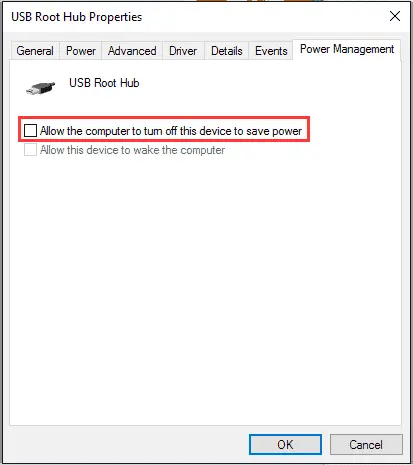
Setzen Sie USB Select Suspend in den deaktivierten Modus
- Drücken Sie die Windows-Taste + R, geben Sie einpowercfg.cpl,Klicken Sie dann auf OK.
- Dies öffnet das Energieoptionen-Fenster,
- Klicken Sie auf den Link, um die Planeinstellungen im ausgewählten Energiesparplan zu ändern.
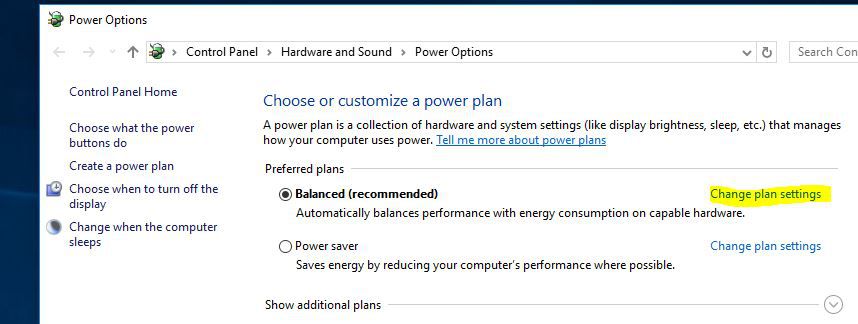
- Klicken Sie unter "Planeinstellungen bearbeiten" auf "Erweiterte Energieeinstellungen ändern".
- Suchen Sie die USB-Einstellungen, erweitern Sie sie und wählen Sie USB-selektive Suspendierungseinstellungen und wählen Sie dann die Option "Deaktivieren" im Feld "Einstellungen".
- Klicken Sie auf "Übernehmen" und dann auf "OK", um die Änderungen beizubehalten.
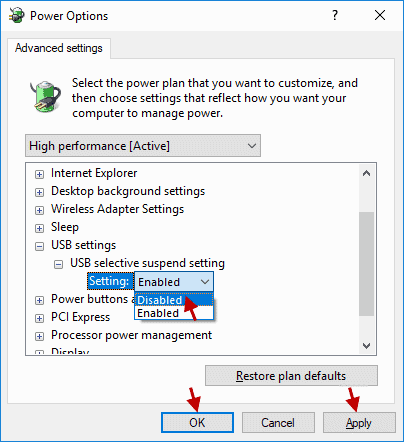
Führen Sie das Dienstprogramm CHKDSK aus
LaufIntegrierte Prüfdiskette (chkdsk)Dienstprogramm, das beim Suchen und Beheben von Fehlern auf USB-Laufwerken oder anderen Speicherlaufwerken hilft.
- Öffnen Sie als Administrator eine Eingabeaufforderung,
- Befehl eingebenchkdsk X: /r/f, Und drücken Sie dann die Eingabetaste, wobei X der Buchstabe des USB-Laufwerks ist, /r und /f die chkdsk-Parameter sind.
- Lassen Sie uns das Festplattendienstprogramm überprüfen, die Fehler überprüfen und beheben, und wenn es fertig ist, entfernen Sie das USB-Laufwerk und versuchen Sie erneut, eine Verbindung herzustellen.
Führen Sie außerdem das Dienstprogramm System File Checker aus, mit dem beschädigte Systemdateien erkannt und repariert werden können, die dazu führen können, dass das USB-Gerät nicht richtig funktioniert.
Helfen diese Lösungen, das Problem des Trennens und erneuten Anschließens von USB von selbst zu lösen?Lass es uns in den Kommentaren unten wissen.
FAQ: Über USB gibt es immer wieder Sprünge
Dies kann auf ein Problem mit dem USB-Kabel oder -Steckplatz oder auf ein Problem mit der Computerhardware oder -software zurückzuführen sein.Mögliche Probleme sind ein beschädigtes Kabel, ein verschmutzter oder beschädigter Steckplatz oder ein Problem mit dem USB-Treiber Ihres Computers.
Ja, es gibt einige Software zur Erkennung von USB-Anschlüssen auf dem Markt, mit deren Hilfe Sie feststellen können, ob ein Hardware- oder Softwareproblem vorliegt.Sie können beispielsweise das in Windows integrierte Tool „Geräteadministrator“ verwenden, um den Status von USB-Anschlüssen zu überprüfen.
Um USB-Störungen zu vermeiden, sollte der USB-Steckplatz regelmäßig gereinigt und gewartet werden und auf die Verwendung hochwertiger USB-Kabel geachtet werden.Darüber hinaus ist es wichtig, den USB-Treiber Ihres Computers regelmäßig zu aktualisieren.


![[Behoben] Microsoft Store kann keine Apps und Spiele herunterladen](https://oktechmasters.org/wp-content/uploads/2022/03/30606-Fix-Cant-Download-from-Microsoft-Store.jpg)
![[Behoben] Der Microsoft Store kann keine Apps herunterladen und installieren](https://oktechmasters.org/wp-content/uploads/2022/03/30555-Fix-Microsoft-Store-Not-Installing-Apps.jpg)

